点击关注 关注我们吧~
在我们使用SolidWorks建模完成后通常需要二维工程图,但有时我们可能需要CAD格式的二维图纸,一般转化字体会出现乱码,怎样才能让SolidWorks工程图在CAD中完美呈现呢?下面来说说SolidWorks工程图转换成CAD格式的方法。
第1步
首先打开我们的工程图,然后如果直接点击另存为,选择DWg格式保存后用CAD打开文字会变得乱七八糟。这就需要我们先进行一些设置了。


第2步
点击工具-选项,选择绘图标准下的“注解”,查看右侧显示的字体名称。这就是我们当前使用的字体汉仪长仿宋体,当然你可以根据自己的需要改成其他字体。但一定要记住字体名称。“注解”下面“尺寸”、 “中心线”、“表格”等的字体也需一一确认并记下字体名称。

第3步
打开SolidWorks软件安装目录下的data文件夹,路径:SolidWorks corpSolidWorksdata,找到drawfontmap.txt文件双击打开。这是SolidWorks与CAD的字体映射文件,共三列,每列之间空格隔开。左起第一列为CAD中字体的名称,第二列为对应的SolidWorks中的名称,第三列为字体缩放比例。

第4步
我们要把自己使用的字体名称加进去,以便转换时CAD能正常识别。在最后一行下面加上一行,如图所示把汉仪长仿宋体加上,比例暂时设置为0.95,不合适后续可以调整。如果你还使用了其它字体需要照此格式一并加上。保存此文件。

第5步
切换到工程图选择另存为,在下拉框中选择DWg格式,然后不要直接点击保存,先点击下方的“选项”按钮,在弹出的对话框中将字体“仅限于AutoCAD标准”改为truetype,然后确定关闭对话框,点击保存,转换成CAD文件。

第6步
此时再打开转换完成的CAD文件,字体已经完全正常显示了,稍微调整一下位置就可以了,比例不合适的话可以修改drawfontmap.txt文件中缩放系数。

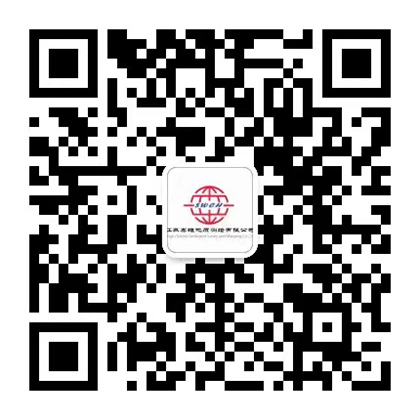 扫一扫咨询微信客服
扫一扫咨询微信客服
管理员
该内容暂无评论